Tarran tekeminen valokuvasta iOS 16:ssa
Sekalaista / / April 02, 2023

iOS 16 sisältää uusimmat ominaisuudet, tietoturvapäivitykset, virheenkorjaukset jne. Jos et ole vielä päivittänyt iPhoneasi uusimpaan versioon, tee se. Tämä versio tarjoaa monia mielenkiintoisia ominaisuuksia, kuten muokattavan lukitusnäytön, visuaalisen haun ja paljon muuta. Kaikki tämä on lisännyt käyttökokemusta. Nyt voit myös tehdä tarroja valokuvasta iOS 16. Saadaksesi näkemyksiä tarran tekemisestä valokuvasta iOS 16 ja jos voit tehdä tarroja Applen valokuviin, jatka lukemista loppuun asti!

Sisällysluettelo
- Tarran tekeminen valokuvasta iOS 16:ssa
- Voitko tehdä tarroja Apple Photoille?
- Kuinka tehdä tarra valokuvasta iOS 16 Photos-sovelluksesta?
- Kuinka luoda tarroja Files-sovelluksella?
Tarran tekeminen valokuvasta iOS 16:ssa
Jatka lukemista löytääksesi vaiheet, joissa selitetään tarran tekeminen valokuvasta iOS 16 yksityiskohtaisesti hyödyllisillä kuvilla ymmärtääksesi paremmin.
Voitko tehdä tarroja Apple Photoille?
Joo. Applen Visual Look Up -ominaisuus iOS 16 -päivityksessä mahdollistaa valokuvien leikkaamisen. Ja tämän myötä luominen
tarra on tullut niin helppoa, että sinun tarvitsee vain nostaa kohde kuvasta ja sen jälkeen tehdä siitä tarra.Lue myös: Kuinka käyttää Add Yours -tarraa Instagram Storyssa
Kuinka tehdä tarra valokuvasta iOS 16 Photos-sovelluksesta?
Tutustuaksesi tarran tekemiseen valokuvasta iOS 16, seuraa annettuja ohjeita:
1. Avaa Kuvat sovellus iPhonessasi.
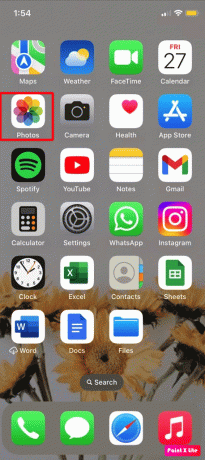
2. Napauta sitten ja pidä painettuna kuva vetää haluttu osa ulos.
3. Pura sen jälkeen katkaisu kuvasta.
4. Napauta seuraavasta ponnahdusvalikosta Kopio vaihtoehto.
5. Sitten, liitä leikkaus missä haluat.
Lue myös: Selfien avaaminen iPhonessa
Kuinka luoda tarroja Files-sovelluksella?
Voit myös luoda tarroja iPhonellesi Valokuvat-sovelluksesta käyttämällä Tiedostot-sovellusta. Jos haluat oppia tämän tekemisen, noudata alla olevia ohjeita:
1. Käynnistä Kuvat sovellus ja valitse haluttukuva jonka haluat tehdä tarraksi.
2. Napauta sen jälkeen jakamiskuvake sijaitsee vasemmassa alakulmassa.
3. Napauta Tallenna tiedostoihin vaihtoehto seuraavasta valikosta.
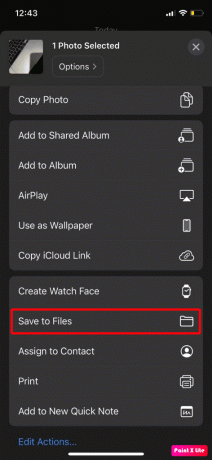
4. Käynnistä sitten Tiedostot sovellus ja avaa tallennettu kuva.
5. Napauta ja pidä painettuna tallennettu kuva ja napauta Nopeat toiminnot vaihtoehto valikosta.
6. Napauta sitten Poista tausta vaihtoehto.
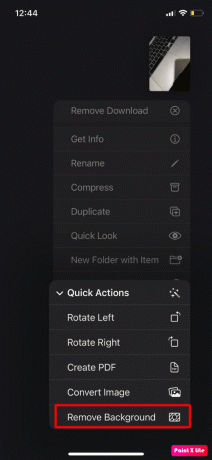
7. Lopuksi erillinen läpinäkyvä valokuva luodaan.
iPhone-käyttäjät voivat jakaa tämän kuvan iMessage ja muita sovelluksia tarrana.
Usein kysytyt kysymykset (FAQ)
Q1. Voitko luoda tarroja mistä tahansa valokuvasta?
Ans. Joo. Jos valokuvassa on tuettu aihe, voit tehdä tarroja mistä tahansa kuvasta. Applen tukemia aiheita Visual Look Up ja Lift Subjects -kohdissa ovat linnut, eläimet, ihmiset, hyönteiset ja patsaat.
Q2. Kuinka tehdä iOS 16 -tarra valokuvasta iPhone X?
Ans. Lue, kuinka voit luoda tarroja iPhone X: ssä tässä artikkelissa käsitellyt vaiheet.
Suositeltava:
- Korjaa laiteohjelmiston päivittäminen epäonnistui Käy Samsungin huoltokeskuksen virheilmoituksessa
- Kuinka saada surullinen kasvosuodatin Snapchatiin
- 12 parasta kasvojen yhdistämissovellusta iOS: lle
- Kuinka poistaa kuvan sumennus iPhonessa
Toivomme, että opit aiheesta kuinka tehdä tarra valokuvasta iOS 16. Voit vapaasti ottaa meihin yhteyttä kyselyilläsi ja ehdotuksillasi alla olevan kommenttiosion kautta. Kerro meille myös, mitä haluat oppia seuraavaksi.



